Eigentlich bin ich ja ein großer Freund des iOS-11-Updates: Auf dem iPad Pro bietet die neue Betriebssystem-Version echten Mehrwert. Auf dem iPhone leider nicht so: Funktional gibt es nur wenig Neues, stattdessen hatte ich massive Probleme mit der Akkulaufzeit. Und dann wurde das iPhone auch noch heiß seit iOS11. Also richtig heiß. So, als hätte sich ein Hintergrund-Prozess verklemmt. Die Probleme mit der Akkulaufzeit waren eine direkte Folge davon. Zum Glück habe ich eine Lösung gefunden.Weiterlesen »
Apple
-
iPhone heiß seit iOS 11? Hier ist die Lösung
-
Nervige Autoplay-Videos in Safari verhindern
Endlich, endlich: Mit MacOS 10.13 „High Sierra“ hat Apple endlich ein wichtiges Feature im Safari-Browser eingebaut: Das Verhindern von HTML5-Autoplay-Videos, die unfassbar nervig sind. News-Seiten wie Videowerbung besitzen dieses zweifelhafte Feature, die Unternehmungen, das Video-Autoplay zu verhindern waren in der Vergangenheit eher so… möp. In Safari 11 ist es jetzt möglich – auch unter MacOS „Sierra“.Weiterlesen »
-
Anleitung: Teilen-Menü unter MacOS bearbeiten und ändern
Unter MacOS gibt es seit einiger Zeit das Teilen-Menü, mit dem sich Inhalte des Macs schnell auf verschiedenen Social-Media-Plattformen wie Facebook, Twitter, Vimeo oder LinkedIn teilen lassen. Außerdem können zum Beispiel Mails versendet oder Dateien direkt aus dem Finder oder einer App in eine App übergeben werden. Allerdings ist nicht jeder bei jedem Dienst angemeldet, entsprechende Einträge im Freigabe-Menü stören also. Wir zeigen Euch, wie Ihr entsprechende Einträge aus dem Menü entfernen und ihre Reihenfolge in MacOS bzw. Mac OS X ändern könnt.Weiterlesen »
-
Anleitung: PDF oder ePub für den Kindle umwandeln
Ihr habt ein eBook, das Ihr auf dem Kindle
lesen möchtet, aber es liegt nicht im passenden Format, sondern als PDF, ePub oder einem sonstigen Format vor, das sich nicht auf den Kindle laden lässt? Das ist ärgerlich, da gerade sowohl PDF, als auch ePub der Quasi-Standard für kostenlose Bücher aus dem Internet ist, Amazon aber lieber auf das hauseigene „Mobi“-Dateiformat setzt. Doch keine Sorge: Es gibt Mittel und Wege, PDFs und ePubs komfortabel auf dem Kindle zu nutzen. Weiterlesen »
-
Logitech Circle 2 im Test mit Apple HomeKit
Apples Heimautomatisierung HomeKit nimmt immer mehr Fahrt auf! Seitdem die Anforderungen an die Hersteller gesunken sind und Produkte auch nachträglich für HomeKit zugelassen werden können, steigt die Zahl der kompatiblen Produkte kontinuierlich an. Neu verfügbar ist die Kamera Logitech Circle 2, die dank Software-Update mit HomeKit zusammenarbeitet. Unser Gastautor und HomeKit-Experte Benjamin Mewes testet die Logitech Circle 2 im Rahmen unserer HomeKit-Reihe. Nebenbei erfahrt Ihr dabei, wie Ihr die Logitech-Kamera in euer Apple-Setup einbinden könnt!Weiterlesen »
-
Mac-Lautstärke an externen Lautsprechern feiner regeln
Die Lautstärkeregelung am Mac ist wunderbar gelöst: Mit Druck auf die Tasten F11 und F12 könnt Ihr die Lautstärke der internen Boxen von Macbook und iMac wunderbar regeln. Allerdings versagt die Regelung nicht selten bei externen Boxen: Nicht, weil es nicht ginge – sondern weil die Schritte nicht fein genug sind. In meinem Fall ist es der Dell AC511-USB-Soundbar, der Probleme machte: Stufe 1 ist zu leise, Stufe 2 schon zu laut. Doch es gibt Möglichkeiten, die die Mac-Lautstärke feiner abzustufen – und damit effizienter zu regeln. Weiterlesen »
-
Anleitung: Einen alten Mac ohne DVD neu installieren
Was tun, wenn Ihr einen alten Mac habt, die Original-DVDs aber verloren oder nicht mehr lesbar sind? Oder schlicht die Recovery-Partition fehlt? Egal ob iMac, Macbook (Pro), Mac Pro oder Mac Mini: Wenn das Teil ein DVD-Laufwerk hat, wurde es (von einigen späten Modellen wie dem Macbook Pro 13″ von 2012) ursprünglich mit einem Mac-OS-X-Recovery-System auf CD oder DVD ausgeliefert. Und das könnt Ihr nicht mehr finden. Da ist guter Rat teuer – oder etwa doch nicht?Weiterlesen »
-
Anleitung: Rechte reparieren unter MacOS 10.13
Diese Anleitung ist leider nicht mehr aktuell: Die URLs und Vorgehensweisen haben sich geändert, da die Quelle des RepairPermissions-Tool umgezogen ist. Die aktuelle Anleitung findet Ihr hier.
Das MacOS 10.13-High-Sierra-Update ist drauf. Und grundsätzlich bin ich damit auch zufrieden. Einzig: Die verdammte Fotos-App stürzte ständig ab. Früher hätte ich einfach die MacOS-Rechte repariert. Dummerweise hat Apple die Funktion seit Mac OS X 10.11 „El Capitan“ gestrichen – angeblich, weil MacOS das selber macht. Einzig: Das funktioniert nicht. Und der alte Trick aus Mac OS X 10.11 auch nicht mehr. Doch auch unter High-Sierra gibt es eine Lösung.Weiterlesen »
-
iOS-Beta-Programm auf iPhone oder iPad verlassen
Seit einigen Tagen ist sie nun da, die finale Version von iOS 11 für iPhones, iPads und den iPod Touch. Wer – wie ich – zu den Betatestern der neuen iOS-Version gehörte, hat die Final sogar ein paar Tage früher bekommen. Jetzt ist der perfekte Zeitpunkt, das iOS-Betaprogramm zu verlassen. Das geht ganz einfach und ist in wenigen Minuten erledigt. Weiterlesen »
-
Apple Keynote 2017 und das iPhone X: Tim Cooks Satz mit X?
Als Technikjournalist, der eigentlich gerne möglichst lange um übertriebene Technik-Hypes herumschifft, sind die Wochen vor einer Apple-Keynote die Hölle – erst recht, wenn ein neues iPhone ins Haus steht. Schließlich bin ich jobbedingt dazu gezwungen, mich über die iViecher zu informieren. Und da nun auch noch unser Apple-Hofberichterstatter Christian im (wohlverdienten…?) Urlaub weilt, habe ich mir die iPhone-Keynote gar in voller Länge gegeben. Eine kleine Einschätzung eines kritischen Apple-Gutfinders zu iPhone X, Apple TV 4K und co.
-
Apple HomeKit – Was erwartet uns 2017?
Apples Heimautomatisierungsprotokoll HomeKit erfährt durch den Wegfall der komplizierten Freigabe und Zertifizierung seitens Apple einen Aufschwung! Auf der IFA wurden in Berlin viele neue Produkte präsentiert und auch von Firmen, die nicht auf der IFA waren kommen neue Impulse. Unser Gastautor und HomeKit-Fan Benjamin Mewes hat sich ein paar dieser Produkte angeschaut.Weiterlesen »
-
iPad Pro 10,5: Erfahrungen nach 8 Wochen Dauereinsatz
Wow, was habe ich auf das Gerät gewartet. Endlich ein iPad – und vor allem ein iOS – mit dem ich arbeiten kann. Allerdings war mir das iPad Pro 10,5″ in der Ausführung, die ich gerne gehabt hätte (256 GB LTE) vom Start weg zu teuer, weshalb ich erstmal abwartete. Ende Juni 2017 hielt ich das Gerät dann Dank eines Rakuten-Gutscheins endlich in den Händen, den bekloppten Apple Pencil habe ich mir gleich noch dazu gegönnt, außerdem eine Kavaj-Echtledertasche
. Seither sind acht Wochen ins Land gezogen – und ich möchte Euch meinen kleinen iPad Pro Erfahrungsbericht präsentieren.
Mit iOS 11 rockt die Kiste
Vorneweg: Ich habe das iPad Pro 10,5″ direkt mit der iOS-11-Beta ausgestattet. Warum? Nun: Eigentlich hatte ich mir geschworen, kein iPad mehr zu kaufen, zumindest nicht, solange iOS derart eingeschränkt ist. Mit iOS 11 ist das deutlich besser geworden – und mit der aktuellen Betaversion 6 läuft es auch endlich, wie es laufen soll. So gibt es echtes Multitasking, Drag & Drop und vor allem die Files-App, die allerdings noch weit davon entfernt ist, ein Finder- oder Explorer-Ersatz für das iPad zu sein. Schön und gut: Mit iOS 11 und der extrem leistungsstarken Hardware, auf die ich nicht mehr weiter eingehen will, ist das iPad Pro 10,5″ definitiv das beste iPad, das es je gab.
Dummerweise ist es nach wie vor ein iPad.
Das iPad Pro könnte so toll sein… Zeichnen ist klasse
Stift, Tasche, iPad Pro: Ich war bereit, meinen gesamten kreativen Input in das Teil fließen zu lassen, ganz intuitiv, wie Apple das immer bewirbt. Und tatsächlich: Malen und Zeichnen mit dem Pencil ist einfach genial, einzig: Es mangelt mir an Talent. Trotzdem habe ich mir die beiden Apps Procreate und Graphic zugelegt – Übung macht bekanntlich den Meister. Letzere ist ein Vektor-Zeichenprogramm, das auch untalentierten Zitterfingern wie mir die Chance gibt, schnelle Erfolge zu erzielen. Tatsächlich habe ich seither eine ganze Reihe unserer Tuto-Typen fabriziert – und das macht wirklich Spaß! Den Pencil braucht man in der App allerdings nicht wirklich. Aber gut: In dieser Hinsicht gab es bei mir einen deutlichen Produktivitätsschub und das olle, aufgrund mangelhafter Hand-Auge-Koordination ungenutzte Wacom-Tablet ist obsolet. Genial und unverzichtbar für alle, die gerne am Rechner zeichnen – und durch die integrierte OCR-Handschrifterkennung inzwischen sogar leidlich gut für den Einsatz als papierloses Büro geeignet.

Zeichnen mit dem Pencil am iPad macht Spaß – dank der Apps Graphic und Procreate Arbeiten? Mehr so böööp
Doch wie steht es mit dem produktiven Arbeiten? Meine Arbeit besteht darin, Texte zu schreiben, Bilder zu bearbeiten und den ganzen Schlomp dann als ZIP-File an meine Auftraggeber zu schicken. Oder hier Tutos zu schreiben. Mit dem iPad Pro ist das mehr so… naja. Es mag an meiner Arbeitsweise liegen, aber trotz iOS 11 und der ganzen Power des Geräts, des tollen Bildschirms und so weiter bleiben vier alte Themen, die ich mit dem Gesamtkonzept iPad immer hatte und offensichtlich auch bis auf’s Weitere werde haben müssen:
- Erstens fehlt mir nach wie vor die Maus oder das Trackpad. Wer jemals versucht hat, am iPad einen Textschnipsel schnell auf dem Touchscreen auszuschneiden und an andere Stelle zu kopieren, weiß, was ich meine: Man rastet aus. Buchstäblich. So fummelig ist das. Mit einer externen Tastatur geht das besser, ist aber trotzdem nicht meine Art, zu arbeiten und damit nicht intuitiv. Klar nutze ich die Tastatur-Shortcuts für iOS 11, doch Apples zwanghafter Verzicht auf eine Mausunterstützung wirkt, als wäre man amputiert. Denn nur, weil man seine Füße (oder manche Leute ihren Kopf…) nicht immer nutzt, heißt das ja nicht, dass die weg können. Das scheint aber die Logik hinter manchen Apple-Designentscheidungen zu sein.

Die Wordpress-App ist OK – aber eingeschränkt. - Zweitens ist iOS auch in Version 11 noch in vielerlei Hinsicht beschränkt. Zip-Funktionen im „Finder“ Files-App? Nope. Und auch die zentrale Anlaufstelle für Dateien fehlt derzeit noch in diesem „Dateimanager“: Man tippt sich nach wie vor durch irgendwelche App-Strukturen, obwohl eigentlich ein zentraler Benutzerordner mit der üblichen Hierarchie Dokumente-Bilder-Musik-Filme sinnvoll wäre. Nervig. Und ärgerlich. Denn eine wirklich sinnvolle Ordnung aller Dokumente ist damit kaum möglich.

Die Files-App verspricht viel, kann aber wenig. - Woraus sich direkt das dritte Problem ergibt: Apples Basis-iCloud-Speicher für Backups ist mit fünf Gigabyte alles andere als ausreichend, wenn man viele Dokumente besitzt. Zwar lässt sich das Problem per iCloud-Speicher-Upgrade lösen, doch besser wäre doch, wenn sich Backups auch ohne Rechner und Cloud auf einer externen Festplatte erstellen ließen oder Daten auf diese Weise auslagern, verwalten oder sichern ließen. Geht aber trotz Files-App nicht, nicht einmal Netzwerkfreigaben, FTP-Server oder WebDAVs können (Stand: Beta 6) angesprochen werden.

Es ist ja nett, dass es die iCloud gibt. Alternativen wären aber wünschenswert. - Und viertens ist die Bedienung in vielerlei Hinsicht nach wie vor umständlich: Allein das Gefummel, das nötig ist, um zwei Apps nebeneinander anzuzeigen, ist weit davon entfernt, logisch oder intuitiv zu sein. Dieses Problem – meiner Ansicht nach eine Folge des immer weitergehenden Aufrüstens eines Mobilbetriebssystems – zieht sich durch die ganze iPad-Bedienung. Zentrales Austauschwerkzeug ist nach wie vor der Teilen-Dialog, und der ist inzwischen doch erheblich überfrachtet.

Der Teilen-Dialog ist inzwischen völlig überfrachtet.
Kleinliche Beschränkungen
Hinzu kommen kleinliche Beschränkungen, die Apple partout nicht ändern will: Die Musik-App erlaubt kein Einpflegen neuer Songs außer aus dem iTunes-Store, Drucker werden nur mit AirPrint unterstützt, der Medienaustausch vom Rechner zum iPad benötigt fast zwingend iTunes oder Apple-Cloudlösungen… Alles Dinge, die nach wie vor verhindern, dass das iPad Pro als echter Notebook-Ersatz eingesetzt werden kann. Im Gegensatz zu zum Beispiel Microsofts Surface, das den umgekehrten Weg geht, mit Windows 10 deutlich flexibler, aber dafür eben auch deutlich mieser zu bedienen ist.

Die Musik-App ist weit davon entfernt, ein iTunes zu sein – leider. Zum Arbeiten für mich nicht geeignet
Und so sitze ich hier mit meinem iPad Pro 10,5″ mit 256 Gigabyte und LTE zum Preis eines Mittelklasse-Notebooks und schreibe diesen Text an meinem Mac. Denn die Wordpress-App für iOS ist kein wirklicher Ersatz für die Weboberfläche des Blog-Systems.
Die aber ist auf dem iPad, Pro oder nicht, einfach nur unfassbar schlecht zum Schreiben geeignet. Weil die Maus fehlt. Und so beißt sich die Katze irgendwie in den Schwanz. Ja, ich rufe es in die Welt heraus: Schreiben am iPad ist nach wie vor eine Qual, wenn man häufig Textschnipsel ändert oder umkopiert. Und damit ist das „Pro“ als Arbeitsgerät für meine Art der Anwendung leider gänzlich ungeeignet. Zumal auch andere Dinge, etwa das Anschließen von USB-Peripherie, die Verwendung an einer Dockingstation oder das Hochfahren einer virtuellen Maschine (noch) nicht möglich sind. Dadurch disqualifiziert sich das iPad als Standalone-Rechner. Und erfüllt für mich damit nicht den Pro-Anspruch, den Apple so gerne bewirbt. Das ist fast metaphorisch für das Gesamtkonzept iPad: Vieles geht, vieles nicht, aber fast alles geht besser an einem normalen Rechner.
Pages am iPad: Brauchbar, aber nicht für mich geeignet. Für alles andere ist es super
Trotzdem will ich es nicht mehr missen. Es ist inzwischen tatsächlich mein meist genutztes Device. Das iPhone ist Taschen-iPad und halt Telefon, der Mac ist Arbeitsgerät. Für alles andere benutze ich das iPad Pro, weil es wunderbar handlich ist, einen hervorragenden Bildschirm besitzt und ausgesprochen flott ist. Auch Tippen auf dem Bildschirm ist dank der neuen iOS-11-Tastatur mit Wischgeste und durch das größere Display problemlos möglich – solange es sich um Chats, Facebook-Postings oder andere Kleinigkeiten handelt. Wirklich gut ist, dass Apple das olle Airdrop endlich in den Griff gekriegt hat: Die Funktion ist unter iOS 11 permanent aktiviert, kann aber in den Einstellungen ausgeschaltet werden. Und, gepriesen sei der heilige Steve, nach sage und schreibe fünf (!) Major-Versionen von iOS funktioniert es endlich, wie es soll. Was den Dateiaustausch im Apple-Ökosystem, aber eben auch nur da, deutlich erleichtert.

Der iOS-11-Homescreen – das nützlichste iOS aller Zeiten, aber eben immer noch ein iOS. Fazit: Leider kein Pro-Gerät…
Zusammenfassend muss ich leider feststellen, dass selbst einfache Tasks meiner täglichen Arbeitswelt mit dem iPad Pro 10,5″ nur unter Schmerzen zu bewerkstelligen sind. Es geht, aber ist in vielen Fällen einfach unnötig komplex, aller Neuerungen von iOS 11 zum Trotz. Ich würde mir wünschen, dass Apple iOS endlich zu einem vollwertigen Betriebssystem macht. Oder, besser noch, direkt MacOS mit einer anständigen Mobile-GUI ausstattet und einfach auch auf den iPads vorinstalliert. Dann wäre das iPad Pro ein wirkliches Pro-Gerät, wäre vieles einfacher: Das olle Geraffel mit zahlreichen Rechnern, Cloud-Diensten und Adaptern hätte ein Ende, ich könnte das iPad in eine Dockingstation hängen und wie aktuell mein Macbook mit Monitor, Tastatur und Maus sowie USB-Geräten und beliebigen Netzwerkfreigaben nutzen und jede Software laufen lassen, die ich möchte.

Macbook oder iPad Pro? Keine Frage: Beides! … aber ein unfassbar gutes iPad
Aller Meckerei zum Trotz endet mein iPad Pro Erfahrungsbericht nun aber positiv: Als iPad, also als Tablet-Rechner, ist das iPad Pro tadellos: Man kann dank iOS 11 deutlich mehr damit machen als noch mit älteren iPad- oder iOS-Versionen. Es ist rasant, es hat eine tolle Haptik, einen nahezu perfekten Bildschirm, guten Sound, geniale Apps und reihenweise praktische Funktionen. Das iPad Pro 10,5″ ist ein tolles iPad. Aber es bleibt wegen iOS eben ein iPad und damit der ewige Zweitrechner, der auch in der inzwischen 8. (?) Hardware- und 11. Software-Version immer noch einen PC oder Mac voraussetzt.
Alle, die einen Notebook-Ersatz suchen, muss ich deshalb enttäuschen: Wenn Ihr ein Gerät für die Uni oder als Hauptrechner sucht, spart Euch das Geld für das dicke Pro, kauft Euch von dem Geld lieber ein günstiges gebrauchtes Macbook Air oder Pro und dazu ein iPad Air 2 oder das aktuelle iPad ohne Pro – außer der Stift-Unterstützung dürftet Ihr nichts vermissen. Falls Ihr überhaupt ein iPad braucht, denn nach wie vor geht das meiste, was am iPad möglich ist, auch auf dem Mac – nur eben deutlich einfacher.
- Erstens fehlt mir nach wie vor die Maus oder das Trackpad. Wer jemals versucht hat, am iPad einen Textschnipsel schnell auf dem Touchscreen auszuschneiden und an andere Stelle zu kopieren, weiß, was ich meine: Man rastet aus. Buchstäblich. So fummelig ist das. Mit einer externen Tastatur geht das besser, ist aber trotzdem nicht meine Art, zu arbeiten und damit nicht intuitiv. Klar nutze ich die Tastatur-Shortcuts für iOS 11, doch Apples zwanghafter Verzicht auf eine Mausunterstützung wirkt, als wäre man amputiert. Denn nur, weil man seine Füße (oder manche Leute ihren Kopf…) nicht immer nutzt, heißt das ja nicht, dass die weg können. Das scheint aber die Logik hinter manchen Apple-Designentscheidungen zu sein.
-
Anleitung: Per FritzBox-VPN von überall auf’s Netzwerk zugreifen
Zwar wird allerorten die Cloud als ultimativer Speicherplatz beworben, allerdings hat die in vielen Fällen handfeste Nachteile. Der größte davon ist wohl die Tatsache, dass ganze Datensammlungen in die Hände von Apple, Google, Microsoft, Dropbox und Co. und damit potentiell auch in die Hände amerikanischer und kooperierender Geheimdienste – Stichwort NSA und Patriot Act. Was bei Adressbüchern und Kalendern relativ egal ist, wird spätestens bei wichtigen Dateien problematisch – glücklich also, wer seine Cloud zuhause hat und unterwegs per FritzBox-VPN darauf zugreifen kann.Weiterlesen »
-
Lauscht der Arbeitgeber trotz Verschlüsselung?
Vermutlich kennt Ihr das kleine „s“ bei HTTPS, beziehungsweise das grüne Schlosssymbol links neben der Adresse im Browser. Es zeigt: Ihr habt eine verschlüsselte Verbindung, nur Ihr und das andere Ende könnt die Daten sehen, die transportiert werden. Wenn Ihr also Passwörter eingebt oder private Mails abruft, kann das auch der Arbeitgeber nicht sehen – sollte man meinen, stimmt aber nicht …
Darf der das?
Kommt drauf an. Wenn Ihr den Rechner sowieso nicht privat nutzen dürft, erledig sich die Fragestellung. Und wenn die private Nutzung erlaubt ist, kann man Euch natürlich entsprechende Erklärungen unterschreiben lassen, dass bei privater Nutzung Daten mitgeschnitten werden. Das gilt dann natürlich auch bei Verschlüsselung.
Problematisch wird es, wenn Ihr privat surfen dürft und dann beispielsweise Online-Banking-Seiten, Web-Mail-Clients wie Gmail oder einen Chat aufruft. Dann solltet Ihr Euch nicht nur auf das grüne Schloss verlassen.
Wie geht das?
Das Schlüsselwort heißt TLS-Proxy, oder SSL-Proxy. Das Schlosssymbol zeigt an, dass Eure Verbindung SSL-/TLS-verschlüsselt ist und wenn es auch noch grün ist, handelt es sich auch um ein korrektes Zertifikat. Über solche Zertifikate weisen sich Browser, Server und sonstige Teilnehmer im Netz gegenüber den anderen aus.
Das Problem im Unternehmensnetzwerk: Wenn durch solch verschlüsselte Kanäle Malware auf Euren Rechner kommt oder Malware auf Eurem System verschlüsselte Verbindungen zu seinem Schöpfer aufbaut, sehen das eben auch weder der Admin noch die Systeme, die das Eindringen von Malware verhindern sollen. Es wird quasi der Virenscanner umgangen.
Ein TLS-Proxy bricht nun die Verbindung auf: Ihr wählt beispielsweise Tutonaut.de an, Euer Browser/Arbeitsplatz ist aber so konfiguriert, dass er einen zwischen Euch und das Internet geschalteten „Zwischen-Server“, eben den Proxy nutzt. So baut Ihr eine verschlüsselte Verbindung zum Proxy auf und der Proxy eine verschlüsselte Verbindung zu Tutonaut.de. Und wer den Proxy kontrolliert, kann eben alles im Klartext sehen.
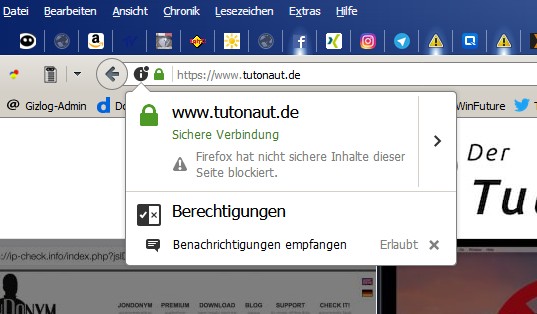
Grünes Schloss – sichere Verbindung. Zumindest daheim wird das auch so sein. Ein zusätzliches Problem: Ihr könnt nur die Details der Verbindung zum Proxy sehen, nicht aber, wie der Proxy mit Tutonaut.de verbunden ist – Ihr müsst also dem Proxy-Admin blind vertrauen.
Und noch ein Problem: Manchmal möchte man manuell Ausnahmen zu Problemen mit Zertifikaten machen, zum Beispiel, wenn man sich mit der eigenen Website verbinden oder irgendwo eh nur Fake-Daten eingeben will. Und wenn nun das dortige Zertifikat lediglich kürzlich abgelaufen ist, wisst Ihr ja dennoch, dass es in Ordnung ist. Bei einer normalen Verbindung kein Problem, man klickt ein mal auf einen OK-Knopf. Beim Betrieb mit Proxy müsst der Proxy dies erledigen – in der Regel wird es also nicht möglich sein.
Wie finde ich das heraus?
Einen solchen Proxy identifiziert Ihr ganz einfach: Ihr seid ja gerade mit Tutonaut.de verbunden. Klickt oben auf das grüne Schloss und lasst Euch dann – je nach Browser – weitere Details anzeigen. Dort sollte stehen: Verifiziert von Geo Trust Inc. – wenn ein TLS-Proxy dazwischen hängt, seht Ihr vermutlich Verifiziert von Mein Arbeitgeber GmbH. Auf jeden Fall aber seht Ihr auf allen Seiten dieselbe Meldung.
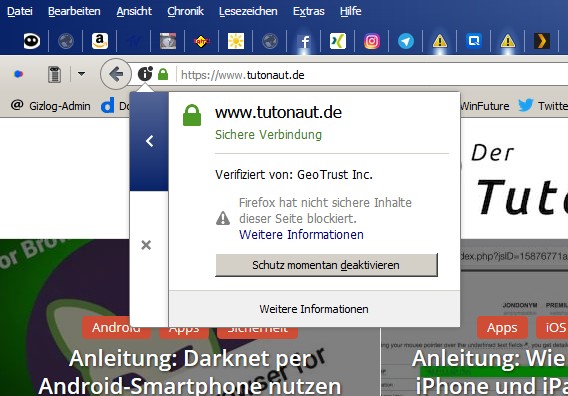
Unser Zertifikat wurde von Geo Trust Inc. zertifiziert – hinter einem TLS-Proxy sähe man hier dessen Daten.
So ein TLS-Proxy hat gute und schlechte Seiten. Es ist die derzeit (noch!) gängige Strategie gegen Malware-Aktivitäten über verschlüsselte Verbindungen. Andererseits führt sie eine angedachte Ende-zu-Ende-Verschlüsselung zumindest aus Endnutzersicht ad absurdum. Und sie machen ein schönes Standardprotokoll völlig intransparent. Aber hey, es ist ja auch ein klassisches Man-in-the-Middle-Szenario ;)Weitere Artikel zum Thema Sicherheit findet Ihr hier und einen Erfahrungsbericht über unsere eigene Umstellung auf HTTPS hier.
-
Anleitung: MacOS-Diktierfunktion nutzen
Gehört Ihr auch zu diesen Zwei-Finger-Tippern? Ich als erfahrener Vielschreiber komme zwar auch mit meinem Vier-Finger-System auf erstaunliche Zeichenzahlen pro Minute, doch längst nicht jedem geht es so. Und manchmal lenkt das Tippen auch einfach nur ab. Was gäbe man dann für Bürohilfe, die Diktate aufnimmt – die allerdings ist teuer. Lasst es also besser Euren Mac machen: Mit der eingebauten Diktierfunktion, die es seit OS X 10.8 „Mountain Lion“ gibt, könnt Ihr ganze Texte einsprechen.Weiterlesen »
-
Vertikale Videos auf dem iPhone korrigieren
Na, habt Ihr Schlingel wieder ein vertikales Video mit dem Smartphone gedreht und ärgert Euch jetzt darüber, dass das auf jedem Monitor, bei Youtube und eigentlich auch auf dem Smartphone wirklich bescheuert aussieht? Kein Thema: Mit Hilfe einer kleinen Gratis-App könnt Ihr vertikale Videos direkt auf dem iPhone ins richtige horizontale Format bringen.Weiterlesen »
-
Anleitung: Dropbox zu Google Drive umziehen
Manchmal merkt man, dass man den einen oder anderen Dienst nicht mehr braucht – in meinem Fall Dropbox. Dropbox war vor 8 Jahren toll, doch inzwischen ist es nur noch ein zusätzliches Konto: Früher war Dropbox der „erste“ Dienst für Cloud-Dateispeicherung, doch die Zeiten sind lange vorbei. Inzwischen macht Google Drive den Job genauso gut – und sogar besser: Zum einen benötige ich kein Extra-Konto, zum anderen sind statt zwei Gigabyte 15 Gigabyte Speicher gratis mit dabei. Es ist also an der Zeit, alle Dateien von Dropbox zu Google Drive umziehen zu lassen. Das ist mit den richtigen Handgriffen ein Kinderspiel. Übrigens: Die Vorgehensweise ist auch beim Umzug auf andere Cloud-Dienste weitestgehend identisch.Weiterlesen »
-
Wie man eine Macbook-SSD grillt (nicht nachmachen)
Ja, das kleine Macbook Air 11,6″ von 2013 ist nach wie vor mein liebster Rechner: Klein, handlich, ausreichend flott. Klar, das Display ist mies, die Akkulaufzeit dafür um so besser. Weil ich aber trotzdem darüber nachdachte, auf einen anderen Zweitrechner umzusatteln und gerade ein 30-Euro-Gutschein von Wirkaufens.de einen guten Ankaufspreis möglich machte, beschloss ich, das Macbook auf Werkseinstellungen zurück zu setzen. Leider lief das so schief, dass die SSD abrauchte. Und das ging so: Weiterlesen »
-
40 iPad-Keyboard-Shortcuts, auf die Ihr nicht verzichten könnt
Ihr benutzt ein iPad mit iOS 11 und verwendet häufig eine externe Tastatur wie das Smart-Keyboard oder dieses wunderbare Bluetooth-Teil, das ich seit Jahren verwende?
Dann werdet Ihr Euch wundern, wie Mac-mäßig iOS inzwischen ist. Viele Funktionen sind direkt per Keyboard-Shortcut erreichbar – und zwar so, dass Mac-User nicht umschulen müssen. In vielen Fällen könnt Ihr Euch sogar das lästige Umgreifen sparen – der ewige Wunsch nach einer Maus oder einem Trackpad für‘s iPad scheint langsam überflüssig zu werden. Weiterlesen »
-
Apple HomeKit-Zubehör unter der Lupe: Elgato Eve
Apples Heimautomatisierungs-System HomeKit kommt langsam aber sicher in Schwung. Unser Gastautor Benjamin Mewes schaut sich derzeit diverses Zubehör für HomeKit an. Im ersten Teil der losen Serie geht es um die Raumsensoren aus der Elgato Eve-Reihe.Weiterlesen »
-
Test: iPad Pro 10,5″ – lohnt sich der Umstieg?
Ich habe es doch wieder getan. Ich kleiner, mieser Fanboy bin doch wieder den Lügen und Marketingtricks, den Schwätzereien und den Gemeinheiten von Apple auf den Leim gegangen. Ich kann nichts dafür. Ich habe mir das neue iPad Pro 10,5″ in Silber/weiß mit 256 GB und LTE gekauft. Ich fühle mich deshalb schlecht. Über 1.000 Euro – weg. Und dann habe ich auch noch den Stift bestellt, diesen blöden, sinnlosen Stift. War ich dämlich? Hypnotisiert? Im Kaufrausch? Nichts da, Freunde: Ich bereue nichts. Denn der Umstieg lohnt sich – allerdings nicht für jeden.Weiterlesen »
-
10 Jahre iPhone: Danke, Apple!
Mensch, wie die Zeit vergeht. In diesen Tagen feiern wir 10 Jahre iPhone! Am 29.06.2007 wurden die ersten Geräte an Kunden in den USA ausgeliefert. Apple hat damit mal eben den Handy-Markt revolutioniert, auch wenn ich damals nicht an den Erfolg des Geräts glaubte. Deutsche Kunden kamen ohnehin erst am 09. November 2007 in den Genuss der neuen Technik – allerdings nur, wenn sie bereit waren, eklig tarifierte Telekom-Verträge abzuschließen. Mir persönlich war das damals (und wäre es auch heute) zu teuer, doch schon beim iPhone 3G griff ich dann doch zu. Denn die eigentliche Revolution war der App-Store, der das iPhone erst zu dem machte, was es heute ist.Weiterlesen »
-
Anleitung: WhatsApp-Backup auf dem iPhone erstellen
Ihr habt Euer neues iPhone, alle Daten und Apps sind umgezogen, doch ach: Wo sind die verdammten WhatsApp-Chats? Die gehen nämlich bei einem Umzug nicht selten verloren. Damit das nicht passiert, solltet Ihr darauf achten, dass Ihr immer ein aktuelles Backup besitzt. Während es unter Android gleich mehrere Möglichkeiten gibt, Chats von WhatsApp zu sichern, seid Ihr beim iPhone auf die iCloud angewiesen. Und so geht’s.Weiterlesen »
-
Retrogaming: Alte DOS-Games auf dem Mac spielen
Wohl jeder Macuser hatte irgendwann mal einen PC mit MS-DOS. Weil man darauf bis Mitte der 1990er Jahre eben die besten Spiele spielen konnte. Vom überall installierten Doom über Klassiker wie GTA 1 und 2 und natürlich Evergreens wie Day of the Tentacle oder Meisterwerke wie Tie-Fighter und Sim City 3000 gab es zahlreiche Games auf MS-DOS-Basis, die ich als Teenager für mein Leben gern gezockt habe. Mit Boxer gibt es für den Mac einen speziellen Games-Emulator, der diese alten Klassiker zum Leben erweckt.Weiterlesen »
-
Anleitung: Raspberry Pi schnell und einfach installieren
Ihr seid Bastler wie ich und habt Mangels Bastelmöglichkeiten am Mac Freude am Raspberry Pi? Wunderbar: Dann will ich den Neukauf meines Raspberry Pi 3, Modell B
dazu nutzen, mein etwas in die Jahre gekommenes Tuto „Einen Raspberry Pi mit einem Mac und Noobs installieren“ zu aktualisieren und Euch die schnellste Methode zu zeigen, um einen Raspberry Pi zu installieren. Das geht mit MacOS nämlich jetzt wirklich kinderleicht.Weiterlesen »
